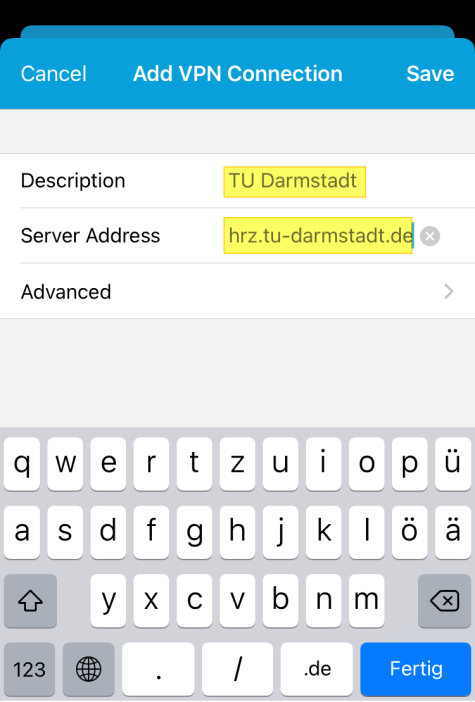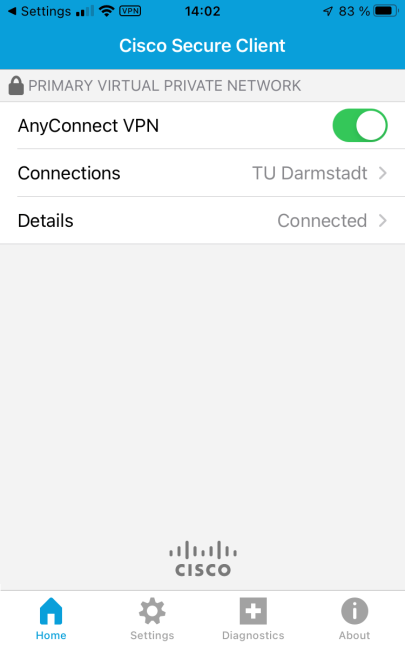Anleitung
Die folgende Anleitung wurde unter iOS mit der Cisco Secure Client Version getestet
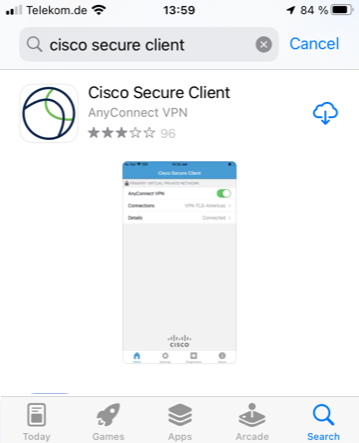
1. Installieren Sie den passenden Client. Sie finden ihn im AppStore unter den Namen „Cisco Secure Client“.
2. Bestätigen Sie den Zugriff der Software auf Ihre VPN-Verbindung auf Ihrem Smartphone
3. Klicken Sie nun auf [VPN-Verbindungen hinzufügen].
6. Nun sollte ein Anmeldeformular erscheinen.
Wählen Sie bei Gruppe das „campus“ Profil aus.
Geben Sie Folgendes ein:
Benutzername: Ihre TU-ID
Passwort: das zugehörige Kennwort
7. Die Verbindung wird hergestellt.
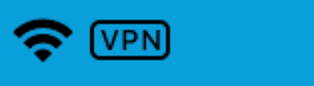
8. Bei einer aktiven Verbindung erscheint ein VPN-Symbol oben in der Leiste.